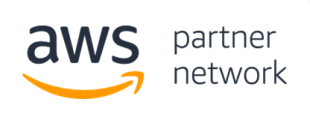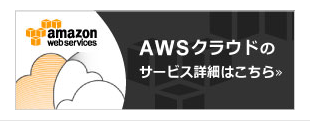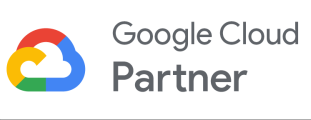【GIGAスクール】Google Workspaceでの「共有」

GIGAスクールが始まって、学校においてGoogle Workspaceの利用がぐっと増えました。
Google Workspaceでは、とにかく「共有」の概念をしっかり把握することが大切です。
先生も生徒も、「生徒から先生に提出する」という意識がやはり強いので、学校現場を見ていると「共有」しておけばもっと楽なのに、というときが多いように思います。
ちなみにロイロノートやミライシードでは、「生徒から先生に提出する」というフローが組み込まれており、ユーザーも先生と生徒が明確になっています。Google Workspaceでは、先生も生徒も(Classroomを除くと)フラットな立場と言えるため、この点が大きな違いかもしれません。
「共有」、英語では「Share」です。「提出」ではなく「シェア」なんですね。
さて、Google Workspaceにおいて「共有」という言葉は色々なところに出てきますのでちょっとまとめておこうと思います。
まず、Googleドキュメント、スプレッドシート、スライド、Jamboardなどのファイルにおける「共有」。
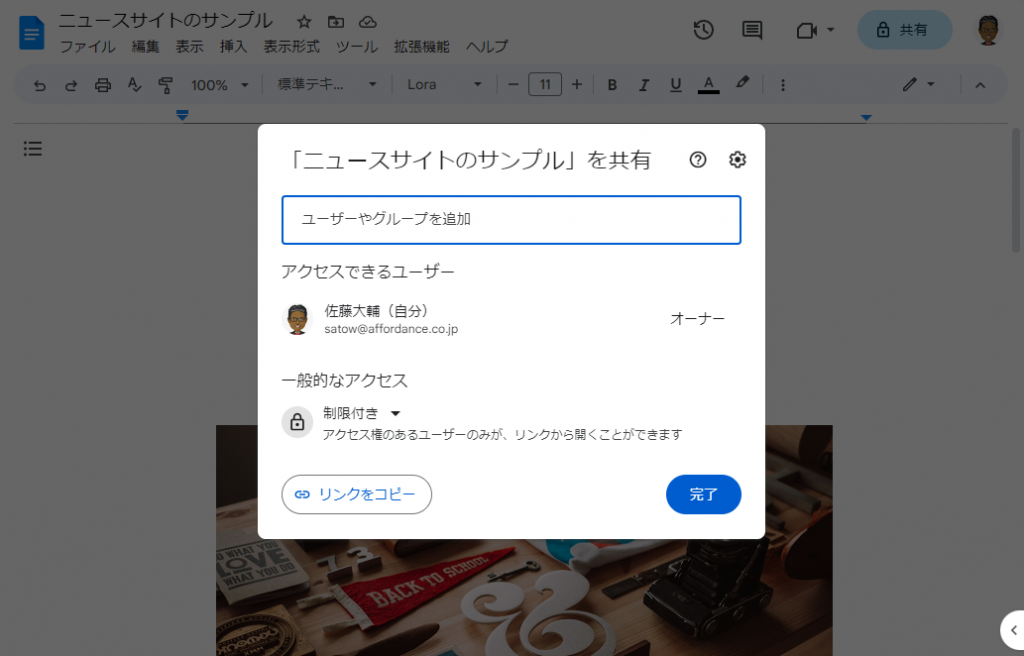
ここでシェアする人を指定しておけば、自分と同じものを相手に見せたり一緒に編集することができます。
次に、Googleドライブのフォルダの共有。フォルダ自身も「共有」、シェアすることができます。
そのため、先生と生徒のフォルダを作っておけば、ファイル単位で共有設定をしなくても、そのフォルダにファイルを置くだけで先生と生徒が同じファイルを共有できます。
フォルダを共有することの発展形で、「共有ドライブ」があります。
共有ドライブは、フォルダを共有する場合と似ていますが、違いは「共有ドライブはみんなのもの」という点です。
単純にフォルダを共有する場合、そのフォルダのオーナーのアカウントがなくなると、フォルダもなくなります。
なぜならば、基本的にはフォルダやファイルは「オーナーのもの」だからです。
マイドライブ上のファイルやフォルダは基本的に自分がオーナーになっているので、自分のアカウントがなくなると、マイドライブも消えます。
そうすると、共有していた人は見えなくなってしまいますね。
共有ドライブはみんなのものなので、自分が消えても共有ドライブは残ります。
なので、たとえば先生が異動した後も生徒の成果物を残しておきたい場合などは共有ドライブを使うとよいです。
ちなみに、Googleアカウントはプランによって、一つのアカウントが使えるデータ容量が決まっていますが(30GBまで、とか)、共有ドライブに置いたファイルは自分のものとはカウントされず、ドメインのデータ容量としてカウントされます。
「共有」をうまく使えば、ロイロノートやミライシードなどの授業支援アプリはなくても十分GIGAスクール的授業はできると思いますので、そういった授業支援アプリを導入していない場合はぜひ共有=Shareについて一度じっくり使い方を確認してみてもらえると幸いです。
執筆者紹介

佐藤 大輔 satow@affordance.co.jp
株式会社アフォーダンス
エデュケーションサービス事業本部 エバンジェリスト
主に教育機関向けのGoogle Workspace等のクラウドサービスを活用した授業改善にかかるアドバイスや、情報セキュリティにかかる教育・改善支援を実施。エデュケーションサービス事業のエバンジェリスト(伝道師)として学校のGIGAスクール構想推進や運営支援サービスを行う。学校の先生向けの学校著作権研修、保護者、児童生徒向けの情報モラル・デジタルシディズンシップ研修なども実施。